Cum să tăiați paginile dintr-un document PDF
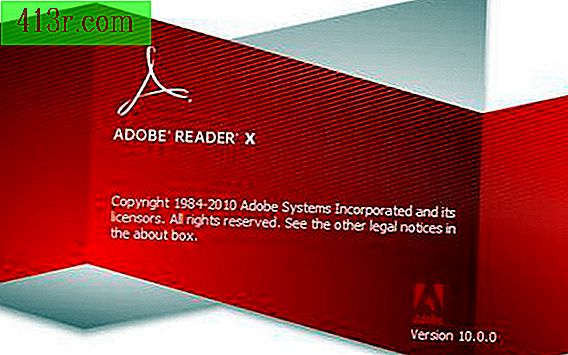
Decupați o pagină Adobe PDF
Pasul 1
Deschideți documentul Adobe PDF și asigurați-vă că pagina pe care doriți să o tăiați este afișată în panoul de documente.
Pasul 2
Accesați bara de instrumente Advanced Editing făcând clic mai întâi pe "Tools" și dând click pe "Advanced Editing". Selectați "Afișați bara de instrumente Advanced Editare".
Pasul 3
Faceți clic pe instrumentul Decupare. Faceți clic și glisați pagina pentru a desena un dreptunghi peste zona pe care doriți să o păstrați.
Pasul 4
Deplasați mouse-ul în zona selectată. Faceți dublu clic atunci când cursorul se schimbă de la o umbră la o săgeată. Caseta de dialog Crop va apărea afișând o miniatură a paginii cu zona selectată și un semn de selectare în caseta Afișare toate casetele de selectare.
Pasul 5
Utilizați lista de unități pentru a schimba dimensiunea de tăiat.
Pasul 6
Schimbați dimensiunea paginii utilizând dimensiunile fixe care apar în meniu sau specificați o dimensiune personalizată. Tăierea va fi centrată pe pagină.
Pasul 7
Închideți caseta de dialog făcând clic pe "OK". Rezultatele decupării și modificării dimensiunii paginii vor apărea în panoul Document și în imaginea miniaturală a paginii.
Tăiați mai multe pagini într-un document Adobe PDF
Pasul 1
Deschideți documentul Adobe PDF.
Pasul 2
Utilizați "Comandă" și "Faceți clic" pentru a selecta mai multe miniaturi în panoul Pagini.
Pasul 3
Faceți clic pe "Opțiuni" și "tăiate pagini ..."
Pasul 4
Alegeți unitățile dvs. și ajustați marginile în caseta de dialog Cut pages (Pagini tăiate).
Pasul 5
Completați pașii 7 și 8 din secțiunea anterioară.







